Windows Login Recovery Ultimate 5.0 Tạo mật khẩu quản trị mới cho Windows
Bạn quên mật khẩu Windows? Muốn tạo ra một tài khoản quản trị mới hoặc thay đổi mật khẩu cho Windows? Windows Login Recovery Ultimate là công cụ lý tưởng và mạnh mẽ để giúp bạn thực hiện tất cả điều này. Nó có thể thiết lập hoặc thay đổi bất kỳ mật khẩu Windows nào và tạo ra một tài khoản quản trị mới.
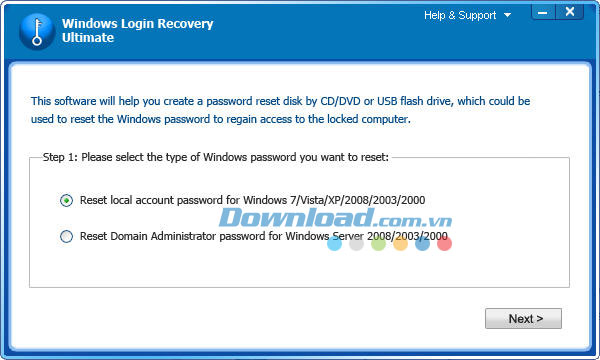
Tính năng chính:
Đảm bảo thiết lập lại tất cả mật khẩu của Windows
- Thiết lập lại mật khẩu quản trị trong Windows.
- Thiết lập lại các mật khẩu tài khoản khác.
- Thiết lập lại mật khẩu quản lý tên miền trong Windows.
Dễ dàng tạo ra một tài khoản quản trị mới
- Tạo ra một tài khoản quản trị cục bộ mới.
- Tạo ra một tài khoản quản trị tên miền mới.
Thuận tiện thay đổi mật khẩu Windows
- Thay đổi mật khẩu quản trị cục bộ.
- Thay đổi mật khẩu quản lý tên miền.
- Thay đổi các mật khẩu tài khoản người dùng.
Tạo một ổ đĩa flash USB hoặc CD/DVD để khôi phục mật khẩu
- Khởi động Windows Login Recovery Ultimate từ CD/DVD.
- Khởi động Windows Login Recovery Ultimate từ ổ đĩa flash USB.
Tiết kiệm thời gian và dễ sử dụng
- Bước 1: Ghi một ổ đĩa reset mật khẩu trên một máy tính được mở khóa.
- Bước 2: Thiết lập lại mật khẩu bị mất trên máy tính bị khóa.
- Hỗ trợ bất kỳ máy tính để bàn, máy tính xách tay hay máy chủ của tất cả thương hiệu như: Lenovo, IBM, Dell, vv.
- Đảm bảo cơ hội phục hồi mật khẩu cho Windows thành công 100%.
- Hỗ trợ nâng cấp miễn phí suốt đời.
Yêu cầu hệ thống tối thiểu:
- Tốc độ xử lý: 1 GHz
- Dung lượng bộ nhớ RAM: 512 MB
- Dung lượng ổ cứng trống: 150 MB
- Một ổ CD/DVD hoặc USB
Các bước hướng dẫn sử dụng:
Bước 1: Tải và tạo một đĩa CD/DVD hay ổ USB để thiết lập lại mật khẩu cho Windows
1. Khởi chạy chương trình, lựa chọn loại mật khẩu mà bạn muốn reset trên trang khởi động. Giờ đây, chương trình có thể lựa chọn mật khẩu tài khoản cục bộ.
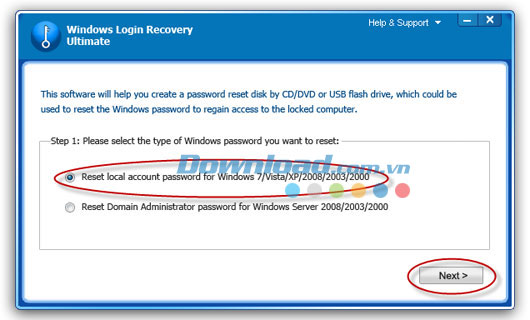
2.Chèn một ổ CD/DVD hoặc USB vào trong một máy tính có khả năng truy cập, lựa chọn CD/DVD hay ổ USB làm thiết bị khôi phục lại mật khẩu, nhấn nút Click để tạo ra một ổ đĩa reset mật khẩu.
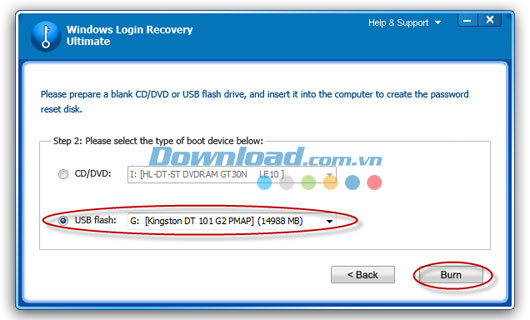
3. Nhấn Yes để bắt đầu quá trình ghi đĩa.
Lưu ý: Sao lưu dữ liệu và tập tin trên đĩa CD/DVD hay USB trong trường hợp đánh mất thông tin quan trọng.
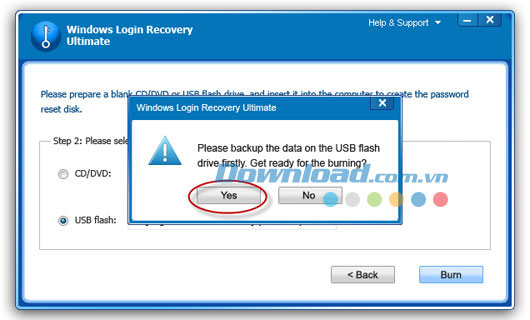
4. Giờ đây, ổ CD/DVD hay USB đã được tạo ra thành công. Trước tiên, hãy nhấn nút Quit. Sau đó, nhấp chuột vào Yes để hủy bỏ tác vụ ghi đĩa. Sau đó, hãy chèn chúng vào máy tính bị khóa và khởi động lại máy tính từ đó để thay đổi mật khẩu cho Windows.
Bước 2: Thiết lập và thay đổi mật khẩu cho Windows bằng đĩa CD/DVD hay ổ USB
Chèn đĩa CD/DVD hay ổ USB vào trong máy tính bị khóa. Sau đó, hãy khởi động lại máy tính. Nếu máy tính của bạn không thể khởi chạy từ CD/DVD hay ổ USB thì thiết lập BIOS để khởi động từ CD/DVD hoặc ổ đĩa flash USB.
Ngay khi máy tính khởi động thành công từ CD/DVD hay USB, thực hiện các bước hướng dẫn bên dưới để thay đổi mật khẩu cho Windows hoặc tạo ra một tài khoản quản trị mới trên máy tính bị khóa.
Tùy chọn 1: Thay đổi mật khẩu cho Windows
Nếu bạn muốn thay đổi mật khẩu cho Windows, hãy lựa chọn Reset your password và nhấn nút Next.
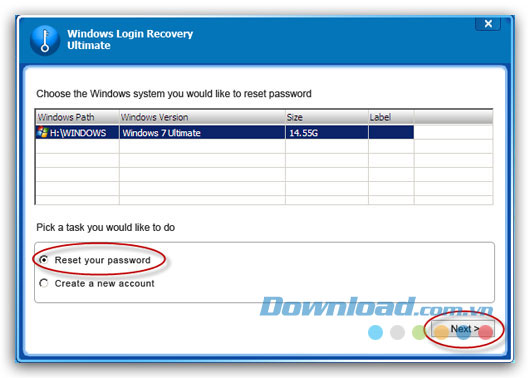
Trước tiên, lựa chọn tài khoản người dùng mục tiêu, tài khoản này sẽ tự động hiển thị trong hộp User Name, sau đó nhập mật khẩu hiện tại của bạn vào trong New Password.
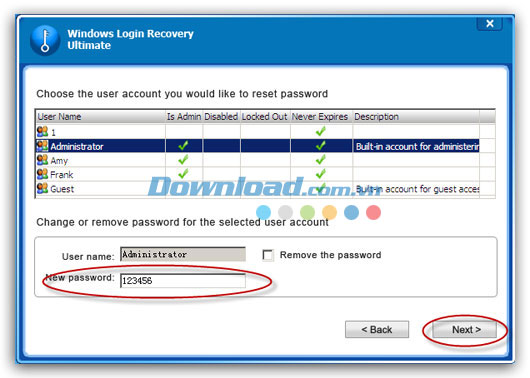
Sau khi mật khẩu Windows được thay đổi thành công. Hãy chèn CD/DVD hoặc USB ra vào máy tính và nhấn nút Reboot, sau đó nhấn Yes và khởi động lại máy tính và đăng nhập bằng mật khẩu mới.
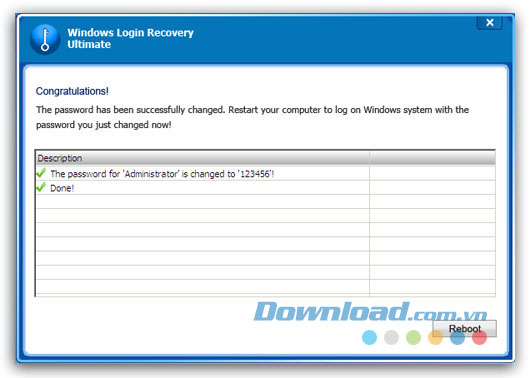
Tùy chọn 2: Tạo một tài khoản quản trị mới
Nếu bạn muốn tạo một tài khoản người dùng quản trị mới, hay lựa chọn Create a new account và nhấn Next.
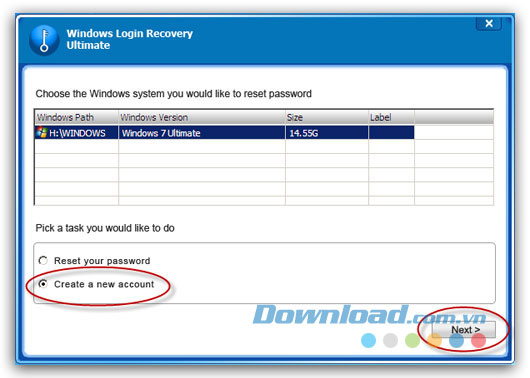
Để tạo một tài khoản quản trị mới, vui lòng nhập tên tài khoản hiện tại của bạn vào trong hộp, nhấn nút Next để thực hiện quá trình tạo mật khẩu mới.
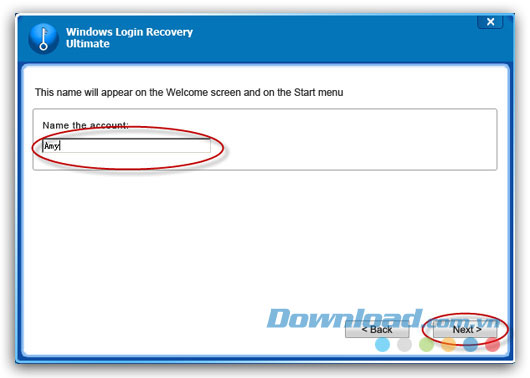
Sau khi tài khoản người dùng mới được tạo ra thành công, tiếp tục nhấn Reboot và Yes để hủy bỏ và khởi động lại máy tính, tiếp đó đăng nhập vào Windows với tài khoản vừa được tạo ra.
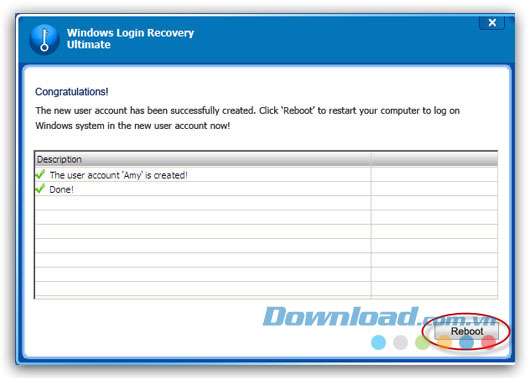
Bé Ngoan























